Proste kroki, jak wycinać filmy w After Effects [2024]
Wielu profesjonalnych montażystów jest zdumionych tym, jak mogą edytować swoje filmy w programie After Effects. Adobe After Effects to aplikacja do edycji, która ma wiele funkcji. Jest to potężna aplikacja, która umożliwia tworzenie unikalnych efektów w filmie. Jednak w większości przypadków, gdy edytujesz film, zostanie on ukończony w Premiere Pro. Ale jeśli chcesz przyciąć swoje filmy, koniecznie musisz znać kroki, które należy wykonać, aby je przyciąć w After Effects. Dlatego przeczytaj ten post all inclusive, aby poznać kroki na jak wycinać filmy w After Effects.
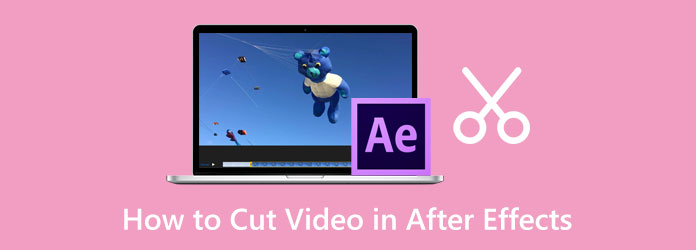
Część 1. Jak wycinać filmy w After Effects
Program Adobe After Effects umożliwia tworzenie efektów wizualnych i animowanych grafik na potrzeby Internetu, wideo, telewizji i filmów. Jest to branżowy standard tworzenia efektów wizualnych i ruchomej grafiki. Dodatkowo ma niesamowite funkcje, w których możesz tworzyć animacje dla tekstów, takie jak obracające się słowa, napisy końcowe i obracające się tytuły. A jeśli chcesz dodać ruch do kształtów, obiektów, logo i kreskówek, możesz użyć programu Adobe After Effects. Ponadto ma wiele ruchomych szablonów graficznych, które pomagają stworzyć doskonały projekt. Ponadto Adobe After Effects to wspaniała aplikacja do edycji wideo i obrazów. A czy wiedziałeś? Możesz także użyć tego oprogramowania do wycinania lub dzielenia filmów. Przejdźmy teraz do przycinania filmów w After Effects.
Uwaga: Dzielenie, przycinanie i wycinanie warstw w programie Adobe After Effects przebiega tak samo, niezależnie od tego, z jakim plikiem wideo pracujesz. Przedstawione przez nas techniki cięcia pozwolą na edycję filmów.
Podziel filmy w After Effects
Adobe After Effects różni się od innych programów do edycji wideo, ponieważ ta aplikacja dzieli oś czasu na warstwy. Tak więc podzielenie klipu za pomocą programu After Effects podzieli pojedynczą warstwę na dwie.
Jak podzielić filmy w After Effects:/p>
Krok 1 Do pobrania Adobe After Effects na pulpicie. Następnie uruchom go po zaszczepieniu. Iść do Plik > Importuj > Plik w głównym interfejsie aplikacji. Możesz także nacisnąć Polecenie + I or CTRL+I na klawiaturze, aby dodać plik, który chcesz podzielić. Wybierz swój film i kliknij Otwórz.
Krok 2 A następnie, aby utworzyć nową kompozycję, przytrzymaj i przeciągnij klip do Nowa ikona Comp na Panel warstw. Możesz też kliknąć plik wideo prawym przyciskiem myszy i wybrać Nowy komp.
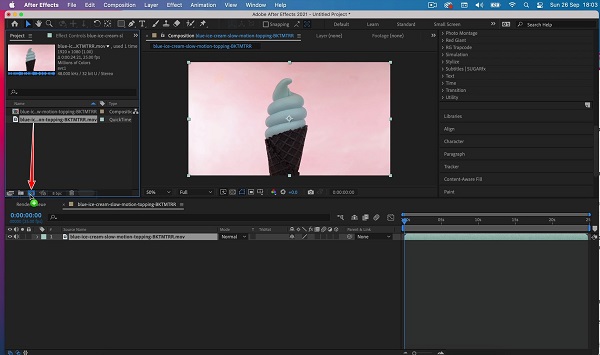
Krok 3 Przesuń głowicę odtwarzania na swoim Oś czasu do miejsca, w którym chcesz podzielić swój film. Użyj Strona w górę/w dół or Cmd + strzałka w lewo i Cmd + strzałka w prawo aby przesuwać głowicę o jedną klatkę na raz.
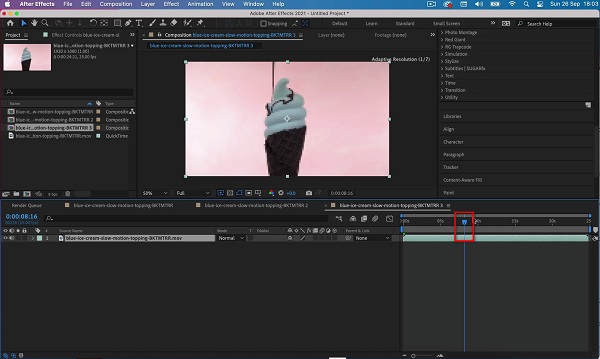
Krok 4 Teraz podzielimy wideo. Iść do Edycja > Podziel warstwę (Cmd + Shift + D lub CTRL + Shift + D na twojej klawiaturze)
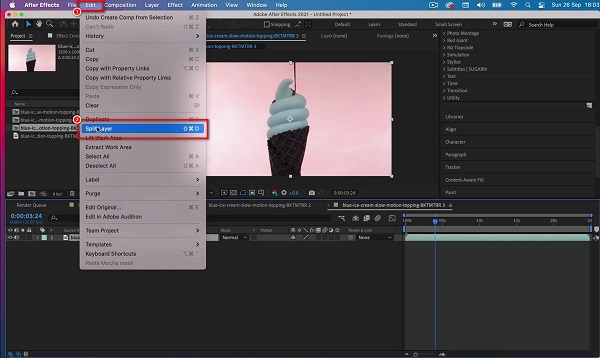
Przycinaj warstwy wideo w After Effects
Kiedy przycinasz wideo, musisz wyciąć początek lub koniec swojego wideo; jest to zwykle powszechna praktyka w przypadku większości edycji. Istnieją dwie metody przycinania filmów w programie After Effects, ale zalecamy zapamiętanie skrótów klawiszowych, ponieważ jest to jeden z najczęściej używanych skrótów w programie Adobe After Effects.
Jak skrócić wideo w programie After Effects, przycinając:
Krok 1 Zaimportuj wideo w programie After Effects lub utwórz nową kompozycję i przeciągnij ją na istniejącą oś czasu.
Krok 2 Aby przyciąć film na początku lub na końcu, przytrzymaj Kierownice Twojego filmu na Oś czasu i przeciągnij je do miejsca, w którym chcesz przyciąć wideo.

Krok 3 Możesz także użyć tych klawiszy skrótów, aby przyciąć warstwę wideo. Naciskać Alt + [ or Opcja + [ do przycinania początku filmu i Alt +] or Opcja + ] za przycięcie końca filmu.
I to jest proces dla After Effects - wytnij wideo. Może nie wygląda to prosto, ale po wielu próbach na pewno sobie z tym poradzisz. Ale jeśli wolisz używać innej aplikacji do przycinania lub dzielenia filmów, przeczytaj następną część.
Część 2. Najlepsza alternatywa dla After Effects
Oprócz tego, że Adobe After Effects ma złożony interfejs, korzystanie z niego również nie jest darmowe. Dlatego jeśli chcesz użyć innej aplikacji do przycinania filmów, która jest bezpłatna, mamy najlepsze narzędzie, którego szukasz. W tej części pokażemy Ci świetną aplikację do przycinania wideo i samouczek, jak z niej korzystać.
Tipard Video Converter Ultimate znajduje się na liście najlepszych darmowych programów do edycji wideo. Tipard Video Converter Ultimate jest wyposażony w wiele zaawansowanych funkcji edycji, które są pomocne przy edycji filmów. Posiada trymer wideo, usuwanie znaków wodnych wideo, odwracanie wideo, korekcję kolorów i inne elementy z Przybornika. Co więcej, obsługuje ponad 500 formatów, takich jak MP4, M4V, MOV, MKV, AVI, VOB, FLV, WebM, WMV itp. Korzystając z funkcji przycinania wideo, możesz łatwo przycinać i dzielić wideo. Jest to oprogramowanie przyjazne dla użytkownika, ponieważ posiada intuicyjny interfejs użytkownika. Ponadto umożliwia jednoczesne przycinanie / dzielenie filmów wsadowo. Możesz pobrać Tipard Video Converter Ultimate na wszystkie platformy multimedialne, w tym Windows, Mac i Linux.
Jak przycinać filmy w alternatywie After Effects:
Krok 1 Aby rozpocząć, pobierz Tipard Video Converter Ultimate na pulpicie, klikając przycisk Pobierz poniżej. Zainstaluj aplikację na swoim urządzeniu, a następnie natychmiast ją otwórz.
Krok 2 Po otwarciu aplikacji przejdź do Toolbox w głównym interfejsie użytkownika i wybierz Trymer wideo funkcjonować. Na trymer wideo, możesz przycinać i dzielić swoje filmy.
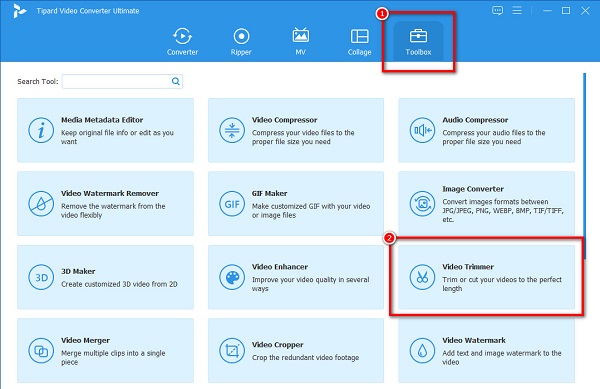
Krok 3 Aby przesłać film, kliknij więcej (+) przycisk podpisu lub przeciągnij i upuść Twój film do pole plusa.

Krok 4 Teraz przystąpimy do przycinania Twojego filmu. Aby przyciąć film, przesuń lewa kierownica aby wybrać początek filmu. Przesuń prawa kierownica aby wybrać koniec filmu.
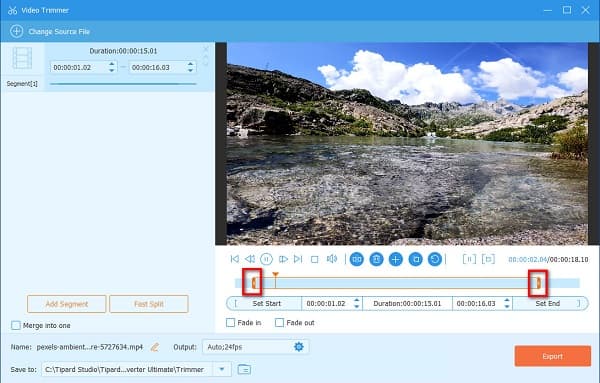
Opcjonalnie. Jeśli chcesz podzielić swój film, odtwórz go na Oś czasui kliknij przycisk Ikona podziału gdy wyląduje w miejscu, w którym chcesz podzielić film.
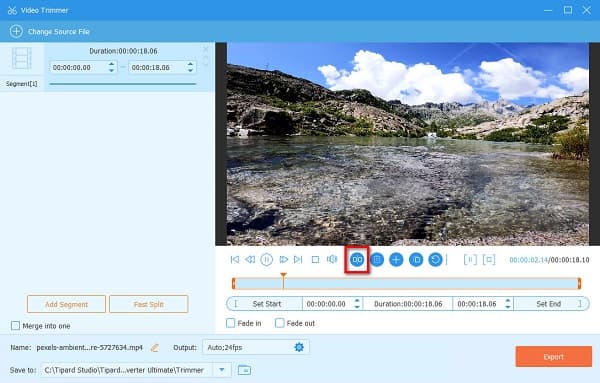
Krok 5 I na koniec kliknij Export przycisk, aby zapisać dane wyjściowe na urządzeniu.
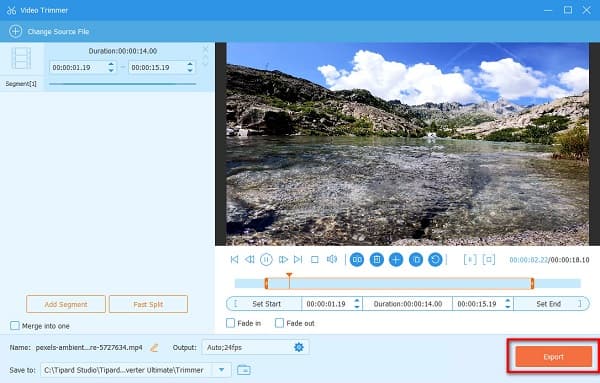
Część 3. Wskazówki dotyczące używania After Effects do przycinania filmów
After Effects to nieporęczne narzędzie do edycji wideo i zawsze musisz minimalizować proces edycji, który próbujesz wykonać. W tej sekcji przedstawimy Ci kilka najcenniejszych wskazówek dotyczących edycji filmów w Adobe After Effects.
Użyj Premiere Pro do dynamicznego łączenia
Jeśli edytujesz wiele klipów wideo, które musisz edytować przed zastosowaniem efektów, zaleca się rozpoczęcie w programie Premiere Pro. Ale czy to możliwe? - TAk! After Effects i Premiere Pro współpracują ze sobą, korzystając z systemu dynamicznego łączenia. Możesz edytować swoje filmy w programie Premiere Pro i dodawać efekty lub animacje w programie After Effects bez eksportowania. Możesz również użyć Premiera do podzielenia wideo.
Nazewnictwo warstwy
Nazywanie warstw na osi czasu, ponieważ pozwala to na uporządkowanie projektu. Wielu edytorów wideo pominęło nazywanie warstw, powodując spustoszenie podczas etykietowania ich warstw. Ale kiedy nazywasz swoje warstwy, możesz łatwo znajdować i manipulować warstwami.
Użyj blokad warstw
Innym problemem, którego doświadcza wielu redaktorów podczas edytowania filmów w programie After Effects, jest to, że przypadkowo przenoszą lub wybierają niewłaściwą warstwę. Chociaż nazywanie warstw może rozwiązać ten problem, nie można edytować w tej określonej warstwie po zablokowaniu warstw. Powinieneś więc użyć zamków warstw.
Część 4. Często zadawane pytania dotyczące wycinania wideo w programie After Effects
Ile kosztuje After Effects?
Możesz kupić Adobe After Effects jako samodzielną aplikację za 20.99 USD / 29.99 USD miesięcznie. A After Effects możesz kupić w ramach subskrypcji wszystkich aplikacji za 52.99 USD / 76.99 USD miesięcznie.
Czy dzielenie filmu w programie After Effects wpływa na jego jakość?
Zazwyczaj program Adobe After Effects nie wpływa na jakość wideo podczas ich dzielenia.
Czy możesz edytować drżące wideo w programie After Effects?
TAk. Adobe After Effects umożliwia edycję drżącego wideo za pomocą stabilizatora Warp.
Wnioski
Postępując zgodnie z metodami, które przedstawiliśmy powyżej, będziesz wiedział jak wycinać filmy w After Effects. Mamy nadzieję, że możesz teraz samodzielnie przycinać, dzielić lub przycinać swoje filmy za pomocą programu After Effects. Ale jeśli chcesz łatwiej dzielić lub przycinać swoje filmy, postępuj zgodnie z metodą części 2 i pobierz Tipard Konwerter wideo UItimate teraz.







